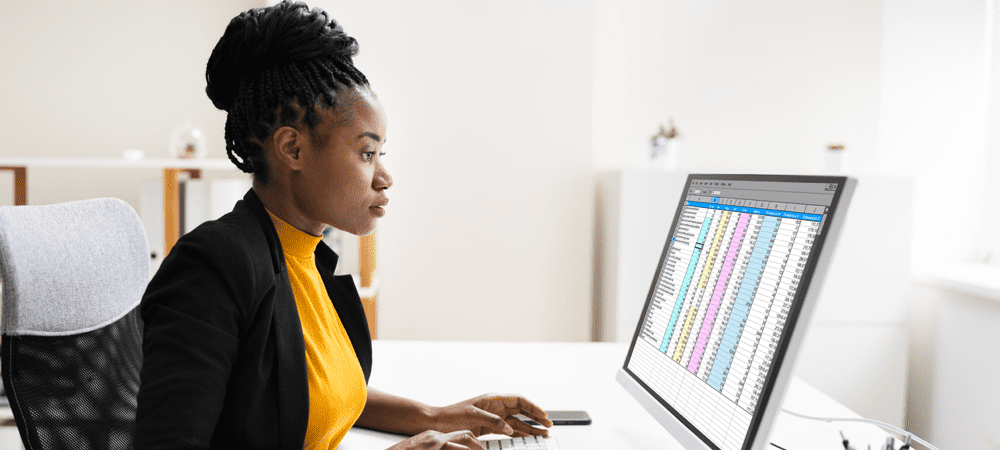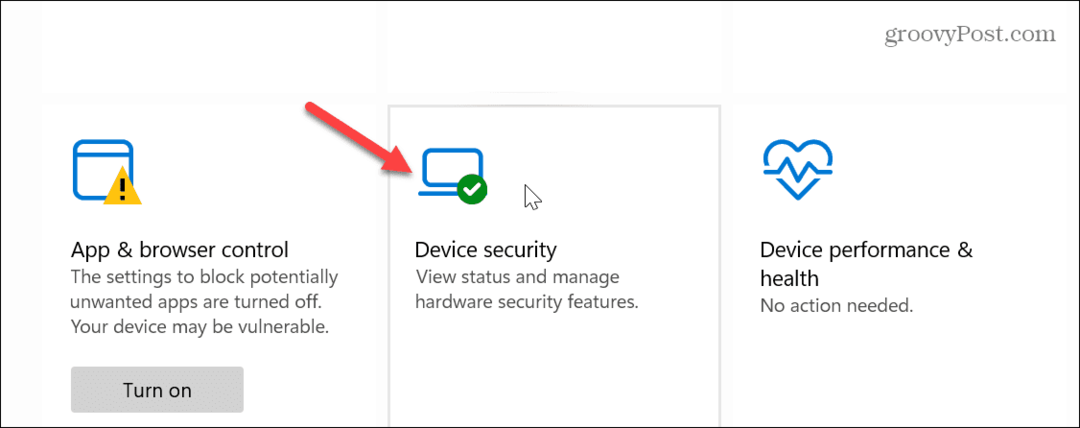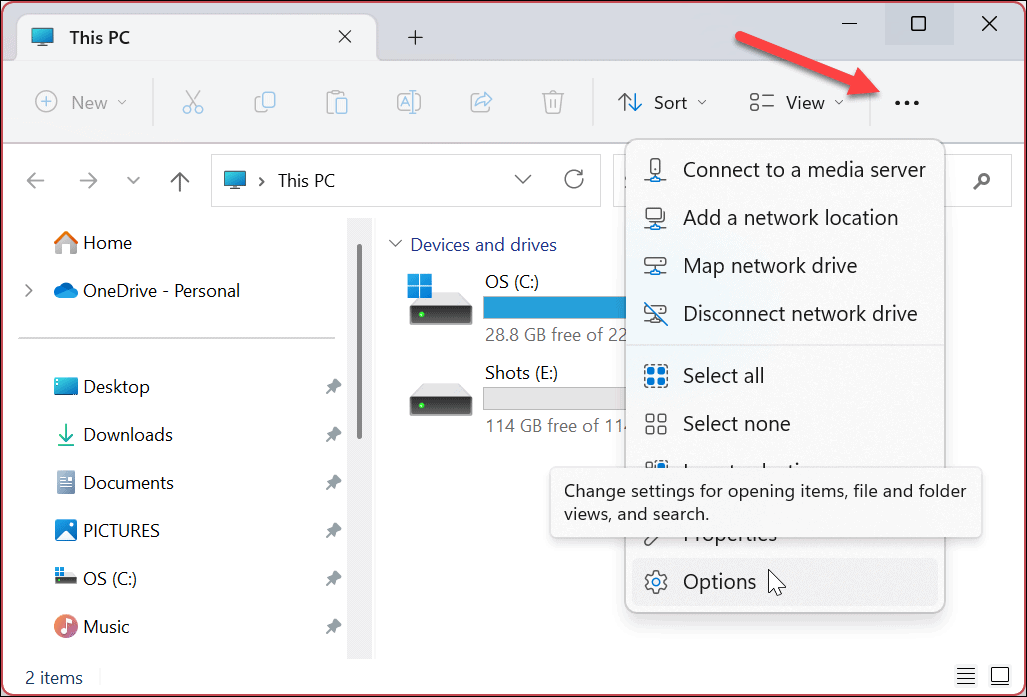Како сачувати Ворд документ као ЈПЕГ датотеку слике
Мајкрософт Офис Мицрософт реч Јунак Реч / / March 19, 2020
Последњи пут ажурирано
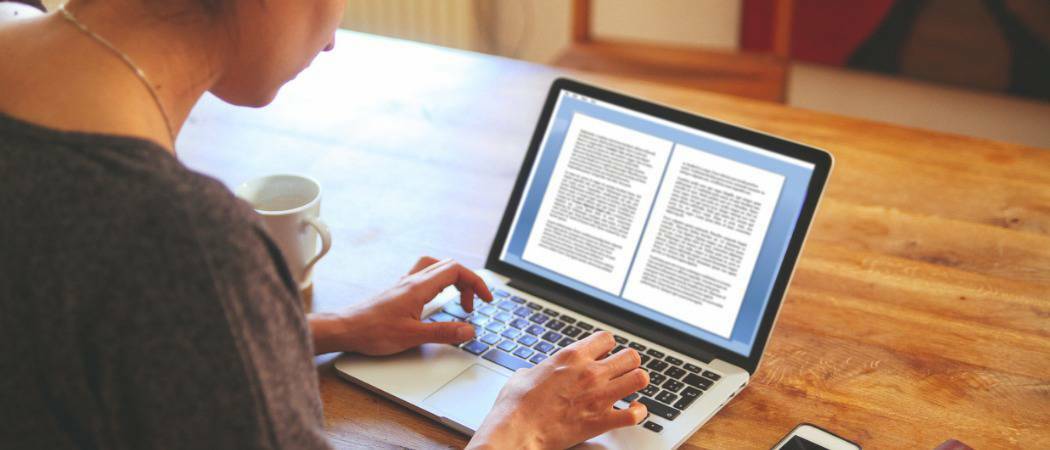
Чување Ворд докумената у ЈПЕГ формату омогућава вам манипулацију и поновну употребу садржаја на различите начине. Ево како.
Отварање Ворд документа је једноставно - ако имате инсталиран Мицрософт Ворд. Ако не желите или желите да претворите свој Ворд документ у друге формате, поступак може бити тежак. Да бисте решили овај проблем, своје Вордове документе можете претворити у ЈПЕГ слике.
То не само да ће омогућити да ваш Ворд садржај буде доступан свима, већ ће вам и омогућити да га измените за употребу на другом месту. Морате да користите неколико решења да бисте сачували Ворд документ као ЈПЕГ датотеку слике - ево како.
Екстракција страница једног документа Ворд-а као ЈПЕГ слике
Не постоји уграђена опција да се Ворд документ сачува као сликовна датотека. Да бисте је сачували као ЈПЕГ, мораћете да употребите алатку за снимање слика. Ово ће вам омогућити да узмете копију једне Ворд странице и сачувате је као слику.
Добра опција треће стране је Снагит, али ако користите Виндовс 10, лакше је користити уграђени
Да бисте користили Снип & Скетцх, притисните тастер Виндовс Старт мени Затим пронађите и кликните на Снип & Скетцх унос, наведен под С категорија.
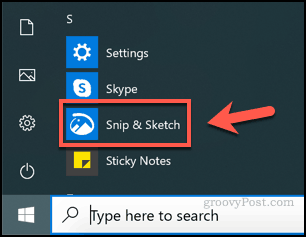
Да бисте почели да снимате снимак странице Ворд документа, проверите да ли је ваша страница видљива на екрану. Вратите се на алат Снип & Скетцх, а затим притисните Нова дугме за почетак снимања екрана.
Ако вам треба одлагање пре него што започне поступак снимања екрана, притисните тастер стрелица надоле дугме поред Нова и изаберите један од уноса.
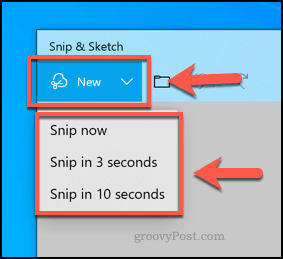
Ово ће приказати прекривајући мени за преснимавање екрана. Ако желите, можете да притиснете Виндовс тастер + Схифт + С тастера да бисте прешли директно на овај мени, а да претходно не отворите апликацију Снип & Скетцх.
Да бисте направили снимак екрана ваше јединствене Ворд странице, мораћете да одаберете подручје екрана на коме се налази. Држите леви тастер миша за почетак одабира, а затим повуците курсор да бисте одабрали подручје.
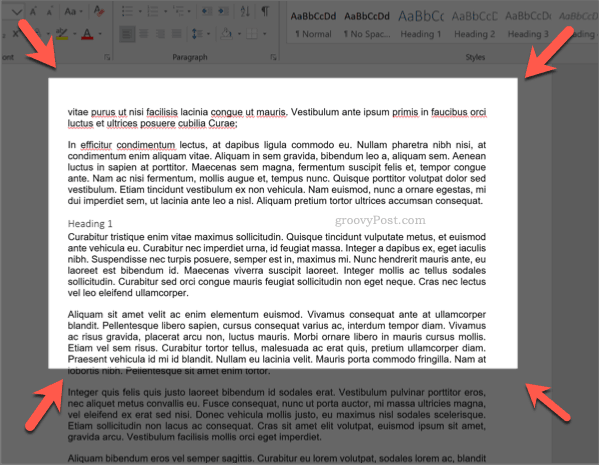
Отпустите тастер миша када одаберете подручје - алатка Снип & Скетцх приказаће екран после. Слику у Снип & Скетцх можете уредити директно помоћу алата који су приказани на траци менија, иако су они прилично основни.
Да бисте сачували слику, притисните тастер Сачувај као дугме у горњем левом углу или притисните Цтрл + С на тастатури.
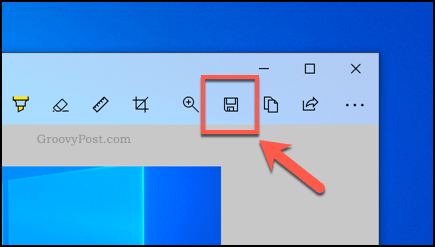
У Сачувај као изаберите дијалог, изаберите ЈПГ или неки други формат слике из Сачувај као падајући мени. Подразумевано, Снип & Скетцх ће се сачувати у ПНГ формату.
Дајте својој слици име у Назив документа , па притисните сачувати да сачувате своју слику.
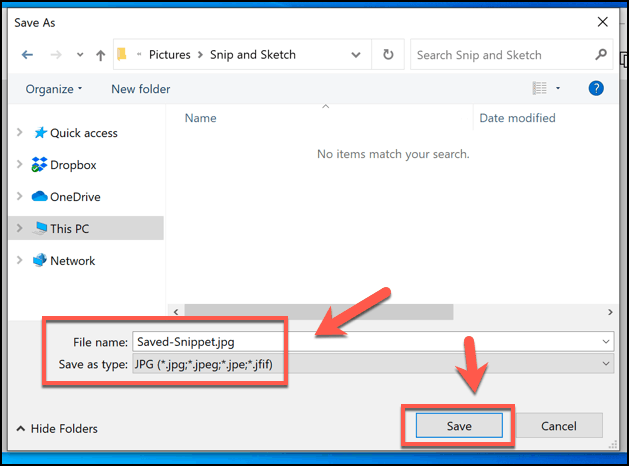
Након што је сачувате, слику можете даље уредити или је извозити у други програм као што је ПоверПоинт.
Конвертовање целих Ворд докумената у слике
Требат ће времена да се цијели Ворд документ сачува као ЈПЕГ сликовне датотеке помоћу горњих корака. Срећом, постоји лакша метода. Можете сачувајте цео Ворд документ као ПДФ прво претворите из тог формата у ЈПЕГ.
Ворд вам омогућава да директно сачувате као ПДФ. Да бисте то учинили, отворите Ворд документ, притисните Датотека> Сачувај као, одаберите ПДФ од Сачувај као тип падајућег менија, а затим притисните сачувати завршити.
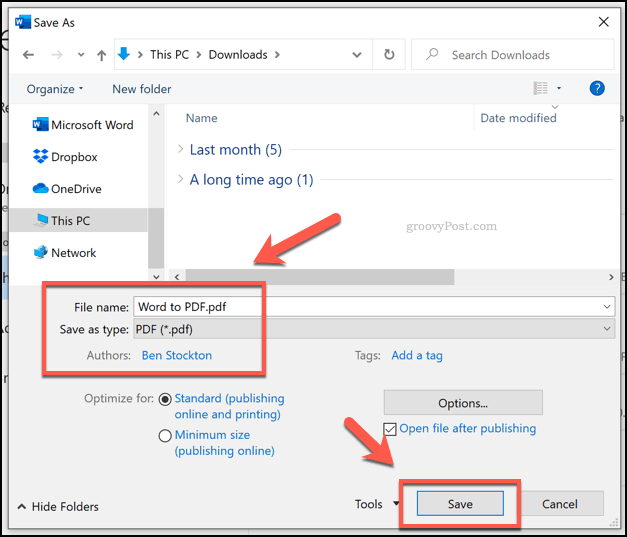
Једном сачувани, можете ПДФ претворити у ЈПГ користећи Фокит ПхантомПДФ, који долази са суђењем од 14 дана.
Алтернативно, можете да користите Адобе Ацробат Реадер, али за претварање датотека за то је потребна плаћена Адобе претплата. Можете користити и интернетску услугу, али то није нешто што бисмо препоручили за осетљиве датотеке.
Отворите конвертирану датотеку Ворд-у ПДФ користећи ПхантомПДФ након инсталирања. Кликните одатле Претвори> у слику> ЈПЕГ или неки други формат слике ПНГ.
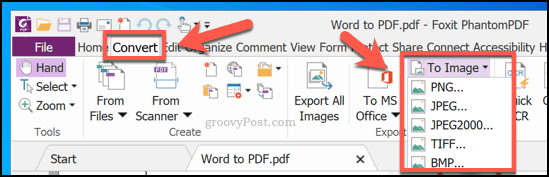
У Сачувај као у дијалошком оквиру потврдите странице које желите да претворите притиском на Подешавања, затим притисните ок> Сачувај након што завршите поступак конверзије.
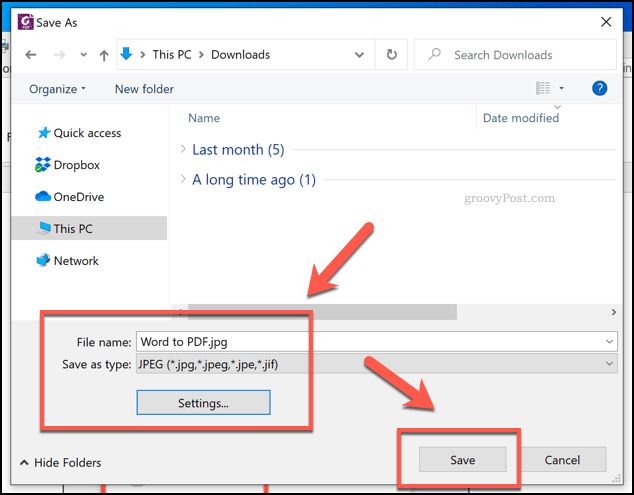
ПхантомПДФ ће претворити целокупни ПДФ документ у појединачне слике за сваку страницу у овом тренутку. Свака слика ће бити нумерирана редовно, почевши од назива датотеке наведеног у Сачувај као Дијалог.
Затим можете уређивати, манипулирати и поново користити слике након завршетка поступка.
Рециклирање садржаја документа Ворд
Не морате да сачувате Ворд документ као ЈПЕГ, али то вам омогућава да лако рециклирате свој садржај. На пример, можете да залепите слике у ПоверПоинт презентацију.
Спремљене ЈПЕГ слике могу се обрезивати, модификовати и уређивати на начин на који типични Ворд документ једноставно не може. Пхотосхоп је добра опција, али ако немате инсталиран софтвер за уређивање фотографија, чак можете уредите слике користећи Ворд у новом документу.